Bienvenue. Cet article est une autre partie de ma série en cours sur l'abandon de Windows en tant que système d'exploitation principal. Il y a quelques mois, j'ai réalisé que la simplicité et le contrôle axé sur l'utilisateur du bureau classique jusqu'à présent présent dans Windows disparaîtront très probablement, ou du moins, seront sévèrement réduits dans les années à venir, et que je ne veux pas participer à ce voyage. Au lieu de cela, j'aurai mon propre voyage.
Je vous ai parlé de mon plan approximatif et j'ai déjà expliqué comment vous pouvez faire fonctionner SketchUp et Kerkythea sous Linux. Maintenant, je veux parler d'une belle relique très utile. KompoZer. C'est un éditeur HTML WYSIWYG qui a été mis à jour pour la dernière fois il y a environ quatorze ans. Et pourtant, il est toujours là, et je l'utilise toujours, car il fait le travail. Maintenant, laissez-moi vous montrer comment vous pouvez le faire fonctionner sous Linux.
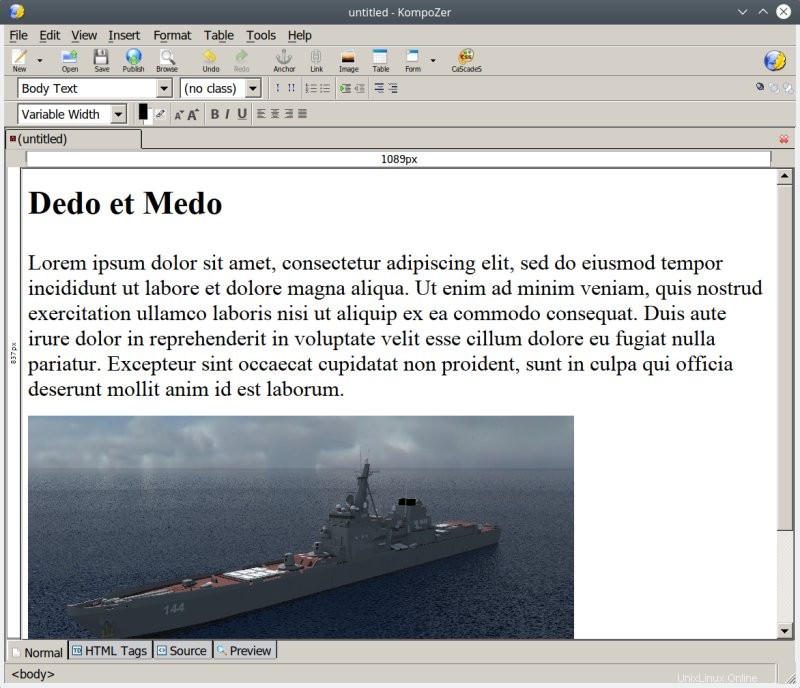
Hé, ça ne marche pas déjà sous Linux ?
Oui. D'une certaine manière, vous n'avez pas vraiment besoin de cet article. Tout d'abord, vous pouvez essayer manuellement de le faire fonctionner en récupérant les anciens fichiers Deb des archives Ubuntu Pangolin, et comprendre comment les faire fonctionner. Deuxièmement, vous pouvez utiliser le package Snap disponible dans le Snap Store. Si vous ne voulez pas faire cela, la troisième option consiste à faire fonctionner la version Windows via WINE. Je veux spécifiquement couvrir cela ici, car l'option 1 est trop complexe, l'option 2 est trop facile et l'option 3 vous donne une parité 1:1 avec votre expérience Windows.
Pourquoi KompoZer ?
Une autre bonne question. Pourquoi un programme vieux de quatorze ans qui ne prend même pas en charge CSS 3.0 ? La réponse est simple. Pour l'écriture rapide et l'édition de pages, KompoZer est le plus convivial, si vous me croyez et ma sagesse en matière d'efficacité du flux de travail. Il existe des tonnes de programmes modernes qui remplissent une fonction similaire, mais d'une manière ou d'une autre, leur apparence générale est derrière KompoZer, dans mon livre.
Certes, KompoZer ne fera pas un résultat final 1:1 dont vous avez besoin, mais c'est une excellente toile pour le travail préliminaire, sur laquelle vous pouvez ensuite ajouter la touche finale dans un logiciel moderne, ou manuellement, dans un éditeur de texte. Autrement dit, faites l'essentiel de votre écriture, préparez vos articles hors ligne dans KompoZer, puis manipulez tout ce qui est nécessaire pour obtenir le résultat final. Si vous pensez que je dis n'importe quoi, faites un petit test par vous-même, mesurez votre temps total, vos clics de souris, vos actions, le passage de la source à l'affichage de la page et inversement, tout ce dont vous avez besoin dans le flux de travail, d'une idée initiale à une page publiée, et vous verrez que KompoZer gagne.
La seule question qui reste est, où trouvez-vous KompoZer ? Eh bien, c'est un programme très simple, et il est essentiellement portable. Vous pouvez en effet récupérer l'édition portable de PortableApps, ou même récupérer votre installation existante à partir d'une machine Windows, similaire à ce que nous avons fait avec Kerkythea. Dans mon cas, j'avais KompoZer 0.7.10 dans un dossier et je l'ai simplement copié sur une machine Linux. Vous pouvez essayer avec la version 0.8b3, ou tout ce qui vous plaît.
Configuration VIN
La première étape consiste à installer WINE sur votre système. Je vais utiliser exactement la même méthode décrite dans le didacticiel SketchUp Make 2017. J'ai ajouté les référentiels WINE et j'ai installé la branche 6.X sur mon système (au moment de la rédaction). Facile.
"Installation" de KompoZer
Encore très simple, et après notre travail sur Kerkythea, cela devrait être plutôt facile.
- Copiez le dossier KompoZer et placez-le quelque part dans votre répertoire ~/.wine, de préférence dans un emplacement standard comme drive_c/Program Files (x86)/.
- Créer une entrée de menu (icône plus).
- Profitez de KompoZer.
En effet, j'ai placé KompoZer dans le chemin suivant :
/home/$USER/.wine/drive_c/Program Files (x86)/KompoZer 0.7.10/
Et puis j'ai créé l'entrée WINE dans le menu du système Plasma, avec la commande :
wine "/home/$USER/.wine/drive_c/Program Files (x86)/KompoZer 0.7.10/kompozer.exe"
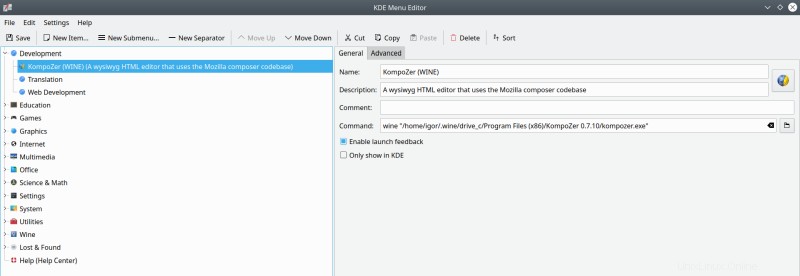
Alternativement, vous pouvez utiliser la structure de commande suivante, similaire à la façon dont WINE lui-même configure les applications :
env WINEPREFIX="/home/$USER/.wine" la commande comme ci-dessus...
KompoZer fonctionne
Et c'est parti, le génial petit dinosaure en action :
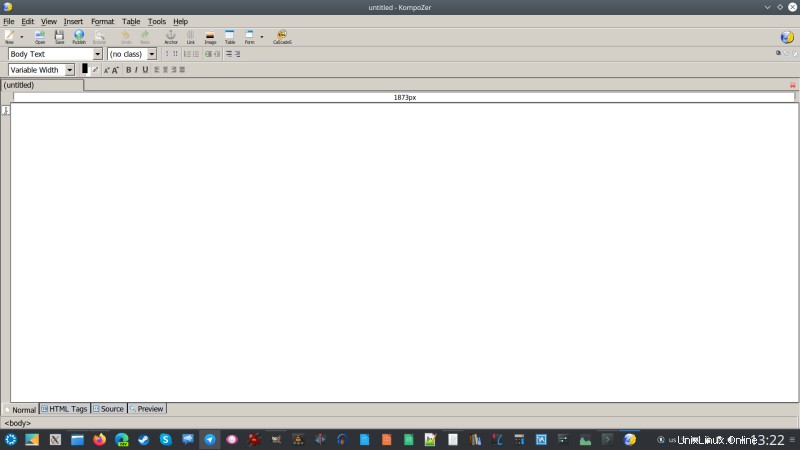
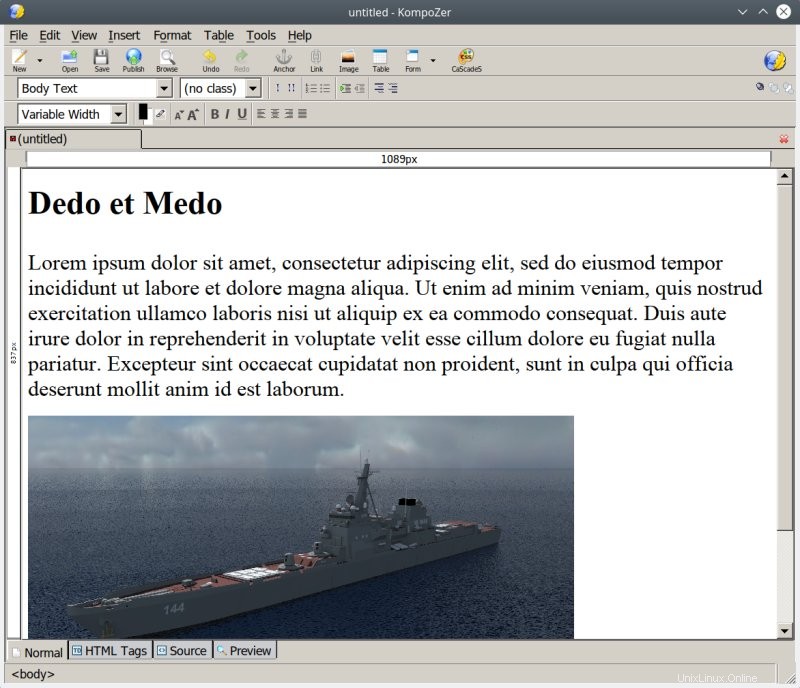
Conclusion
Encore un succès. C'est un bon début encourageant. Il serait un peu plus difficile de s'enthousiasmer pour mes efforts ici si je faisais face à erreur après erreur, échec après échec. Cela ne veut pas dire que les choses ne deviendront pas compliquées à l'avenir, en particulier avec les jeux et les trucs de bureau, mais bon. Nous avons quatre ans avant que Windows 10 ne devienne EOL, et il n'est donc pas nécessaire de se précipiter ou de paniquer.
En général, comme vous pouvez le voir dans les exemples Kerkythea et KompoZer, tout ce qui est portable devrait fonctionner sans aucun problème. Et vous savez déjà que j'utilise également IrfanView et Notepad++ via WINE. Mais alors, ceux-ci n'ont jamais été les véritables bloqueurs du passage à Linux complet. Quoi qu'il en soit, c'est une case cochée. Je vais me détendre maintenant, avant de relever un nouveau défi. Profitez-en et à bientôt.